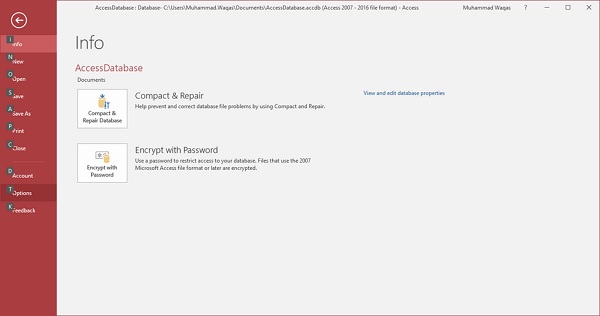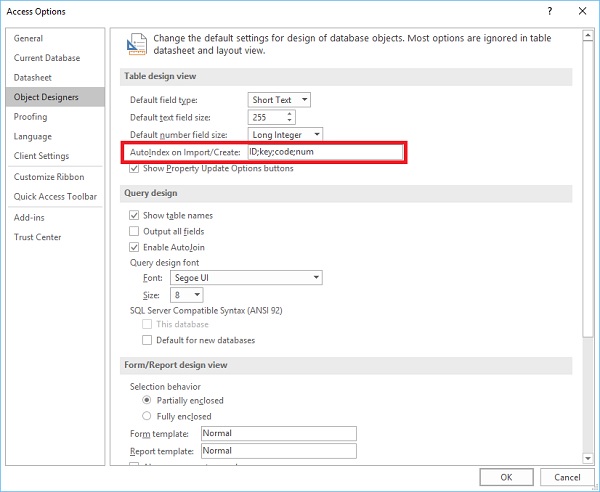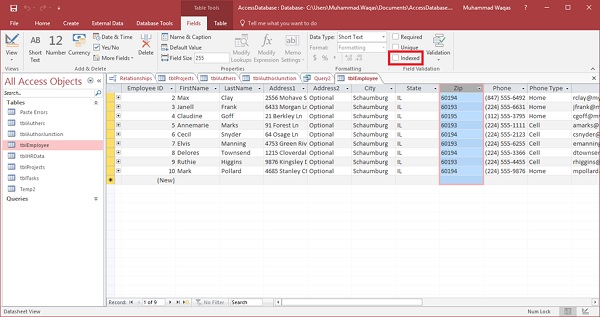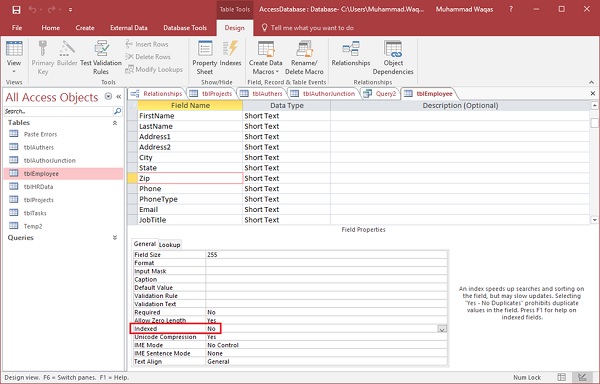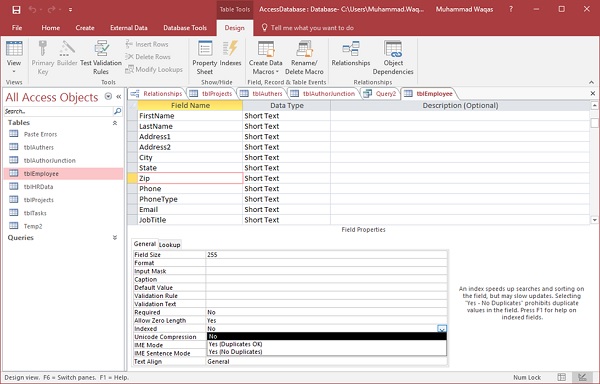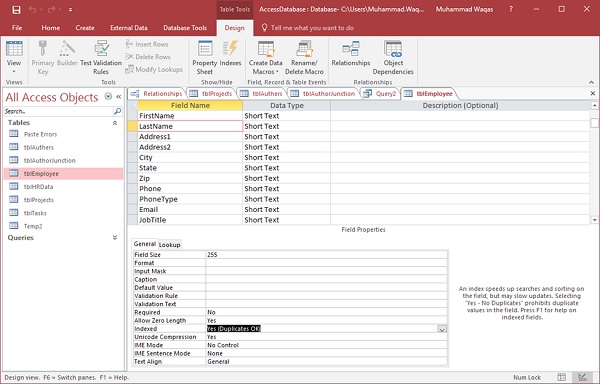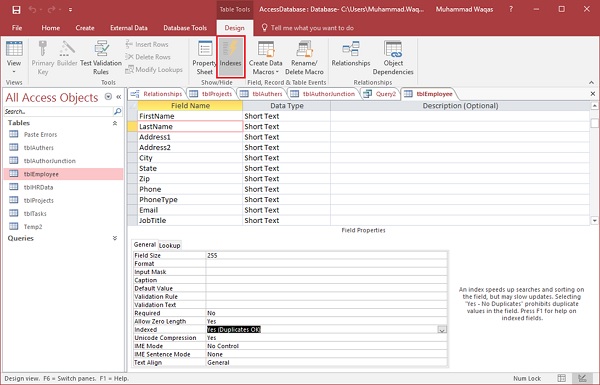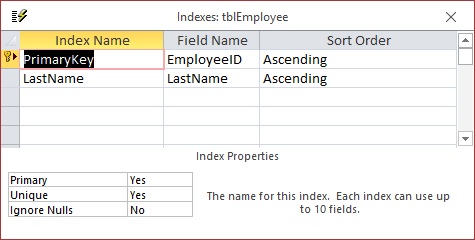Индекс — это структура данных, специальная структура данных, предназначенная для повышения скорости поиска данных. Если вы часто выполняете поиск в таблице или сортируете ее записи по определенному полю, вы можете ускорить эти операции, создав индекс для поля. Microsoft Access использует индексы в таблице, так как вы используете индекс в книге для поиска данных.
- В некоторых случаях, например для первичного ключа, Access автоматически создает индекс для вас.
- В других случаях вы можете захотеть создать индекс самостоятельно.
- Индекс хранит расположение записей на основе поля или полей, которые вы выбираете для индексации.
- После того как Access получит местоположение из индекса, он сможет извлечь данные, перейдя непосредственно в правильное местоположение.
- Таким образом, использование индекса может быть значительно быстрее, чем сканирование всех записей для поиска данных.
- Индексы могут ускорить поиск в запросах, но они также могут снизить производительность при добавлении или обновлении записей.
Давайте теперь рассмотрим, какие индексы Microsoft Access создает по умолчанию и как их создавать сами, и узнаем, как удалять любые ненужные индексы. Откройте таблицу tblEmployees в базе данных Access, которую мы создали.
- Мы действительно не играли с индексами в этой базе данных, но это не значит, что у нас их нет.
- Фактически, любое поле, заданное в качестве первичного ключа в Access, автоматически индексируется.
- Access создает дополнительные вторичные индексы в зависимости от имен ваших полей.
Теперь перейдем в меню «Файл» и выберите «Параметры».
Вы увидите окно «Параметры доступа».
Перейдите к конструкторам объектов, и вы увидите раздел с меткой AutoIndex при импорте / создании, а в текстовом поле вы увидите ID; ключ; код; номер. По умолчанию, доступ автоматически добавляет вторичный индекс к полям, которые начинаются или заканчиваются этими именами, и это касается полей, которые вы импортировали, а также полей, которые вы создали вручную.
Если вы хотите сделать любое поле проиндексированным, вы можете перейти на вкладку Поле .
Выберите любое поле, которое вы хотите проиндексировать, и установите флажок Индексированный в разделе Проверка поля. У вас также есть альтернативные варианты для создания или удаления индекса. Вы можете вернуться к представлению « Дизайн» .
Вы можете настроить индексы, выбрав любое поле. Вы также можете увидеть, как они индексируются в области свойств поля ниже. Любое поле, которое не выбрано рядом с индексированным, означает, что для данного поля нет индекса. Вы можете изменить это, щелкнув раскрывающееся меню и выбрав два других параметра — Да (Дублировать ОК) и Да (Без дубликатов) .
Последний параметр Да (Нет Дубликатов) означает, что Access автоматически запретит повторяющиеся значения в этом поле. Давайте теперь создадим индекс для нашего поля фамилии.
Давайте выберем LastName для индексации и скажем « Да» (Дубликаты ОК) . При сохранении Access создаст этот индекс. Еще одна область, где вы можете просматривать и настраивать свои индексы для таблицы, — это область разработки таблиц в группе « Показать / Скрыть ».
Если вы нажмете на эту кнопку «Индексы», появится специальное представление, отображающее все индексы, созданные для этой таблицы.
Теперь у нас есть два индекса для tblEmployees — один, который был создан автоматически на основе поля первичного ключа, и один, который мы только что создали для поля LastName. Это разные способы работы с индексами в таблицах Microsoft Access.